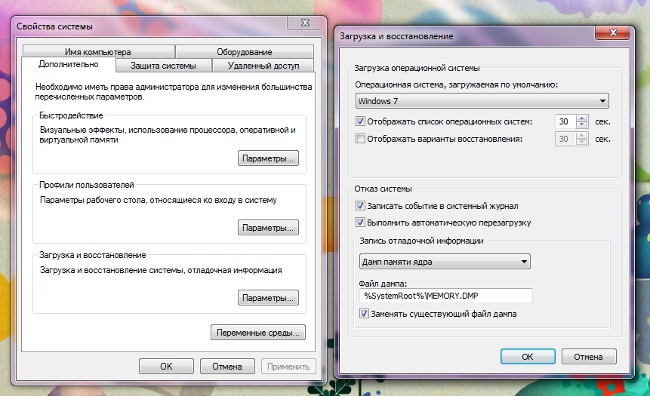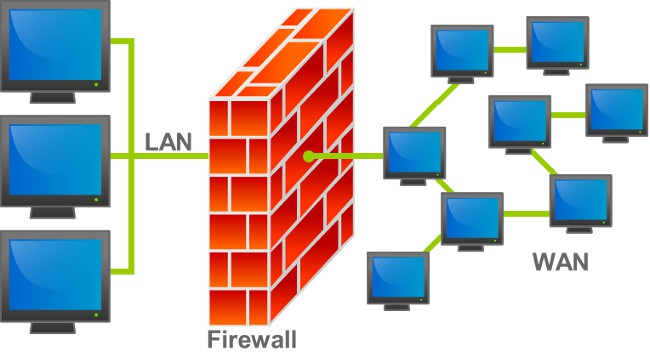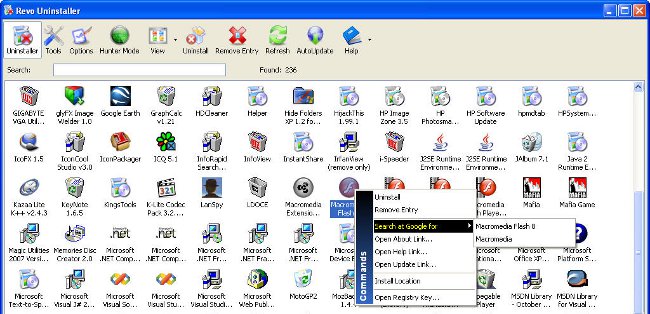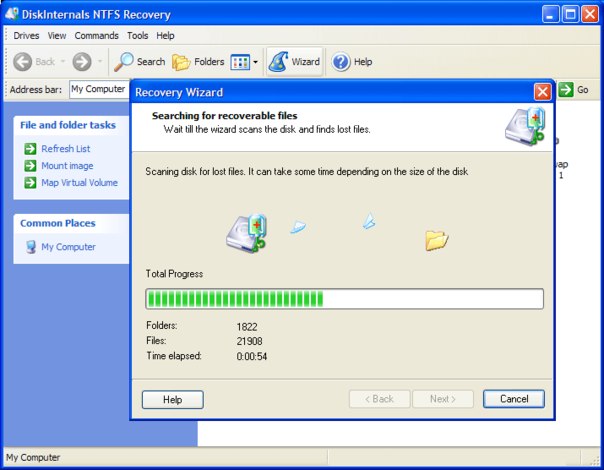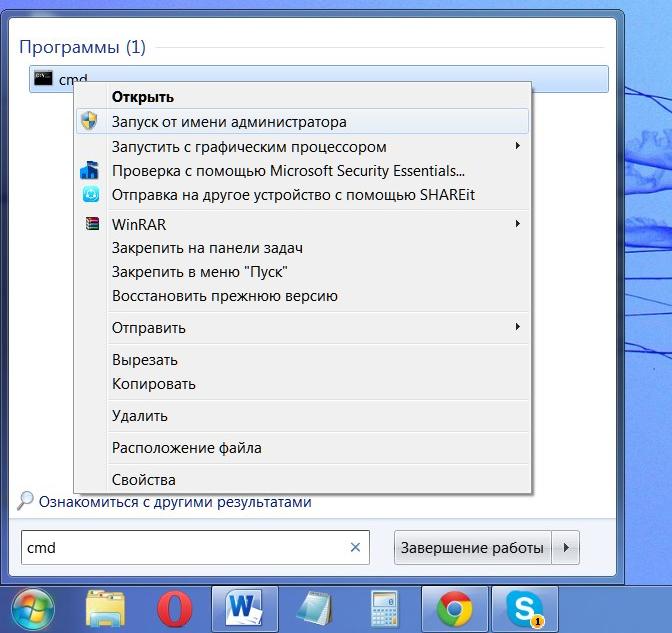Bilgisayar kapanmazsa ne yapmanız gerekir

Çoğu zaman, denediğinizdeBilgisayarı veya dizüstü bilgisayarı Başlat menüsünden kapatmayın. Çoğu zaman şu şekilde olur: kullanıcı Başlat-Kapat'ı seçer, Windows ayarlarının kaydedildiğini belirten bir ileti görüntülenir ve sonra ekranda "Kapatma" görüntülenir veya yalnızca işletim sistemi simgesi görüntülenir, ardından hiçbir değişiklik yapılmaz. Ve bu durumda, makine kullanıcıyı mekanik olarak ağdan ayırana kadar saatlerce çalışabilir (bilgisayarlarda güç düğmesi veya dizüstü bilgisayarlarda pil çıkarma).
Dizüstü bilgisayarı kapatmayın, ne yapmalı?
Bu problem özellikle dizüstü bilgisayarlar için geçerlidir,hangi yakın zamanda işletim sistemini yeniden yükledi. İşletim sisteminin veya USB göbeğinin hatalı çalışması nedeniyle ortaya çıkar. Bu durumda yapılacak ilk iş, gücü kapatmak ve pili birkaç dakika çıkarmak, daha sonra dizüstü bilgisayarı tekrar yüklemektir. Sebep USB hub'ının güç yönetiminde bulunuyorsa, durum bir sonraki kapatmada tekrarlanabilir. Bunu önlemek için, bu denetimi kapatmanız yeterlidir. Notebook'taki bu işlevin pil ömrünü uzatmak için tasarlandığını, ancak tüm aygıtların doğru bir şekilde etkileşime girmediğini ve bu da bağlantı kesildiğinde sorunlara neden olduğunu unutmayın.
Güç yönetimini kapatmak içinUSB hub'ı, dizüstü bilgisayarı indirmeniz ve ardından Bilgisayarım'a gitmeniz gerekir. Ardından sağ tıklayın ve kısayol menüsünden Özellikler'i seçin. Açılan pencerede, Donanım sekmesini ve Aygıt Yöneticisi'ni seçin. Burada Universal Serial Bus kontrol cihazları listesinden seçim yapmanız gerekir. Bu bölümde, kural olarak, Kök USB Hub ile aynı adı taşıyan birkaç öğe vardır, bunlar bizi ilgilendiren şeylerdir. Adı sağ tıklayın ve Özellikler'i seçin, Güç Yönetimi sekmesini bulun ve güç tasarrufu yapmak için Bu cihazı etkinleştir diyaloğunun işaretini kaldırın. Birkaç hub'a sahipseniz, her biri için manipülasyonları tekrarlayın.
Uygulamalar nedeniyle bilgisayar kapanmıyor
Kapatma sorununun çözülmesi de mümkündürBunlara, yakın zamanda yüklenen uygulamaların hatalı çalışması neden olur. Çatışmalara neden olan uygulamanın önemli olmadığı durumlarda, basitçe kapatabilirsiniz. Bununla birlikte, başlamak için hangi programların son kapatma sırasında doğru şekilde kapatılamadığını belirlemelisiniz. Bunu yapmak için, - Başlat - Ayarlar - Denetim Masası - Yönetim - Olay Görüntüleyicisi yoluna gidin. En son hatalarla ilgili raporları görebileceğiniz Sistem ve Uygulama günlükleri ile ilgileniyoruz.
Herhangi bir programı devre dışı bırakmak içinBaşlangıç, Başlat menüsüne tekrar girmeniz ve ardından Çalıştır'ı tıklatmanız ve görüntülenen pencerede msconfig yazmanız gerekir. Bu komut, sistem yapılandırmasının yapılandırmasına erişime açar, Başlangıç sekmesini seçer, çakışmaya neden olan programın adını arar ve önündeki onay işaretini kaldırır ve Uygula'yı tıklatın. Ayrıca, bu, CCleaner gibi özel programlarla yapılabilir.
Problem bazı servislerden kaynaklanıyorsa, o zamanBaşlat - Denetim Masası - Yönetimsel Araçlar - Hizmetler'e gidin. Görüntülenen pencerede, çakışan olanı arayan ve adını iki kez tıklayarak, her birinin kısa bir açıklamasına sahip çeşitli servislerin bir listesini göreceksiniz. Açılan pencerede, Başlangıç türünü içeren menü sekmesini içeren Genel sekmesini seçin, Devre dışı seçeneğini belirleyin ve Uygula düğmesini tıklayın.
Yazar: Vyacheslav Kinko